Linux下部署Samba服务环境的操作记录
关于Linux和Windows系统之间的文件传输,很多人选择使用FTP,相对较安全,但是有时还是会出现一些问题,比如上传文件时,文件名莫名出现乱码,文件大小改变等问题。相比较来说,使用Samba作为文件共享,就省事简洁多了。Samba服务器通信协议(Server Messages Block)就是是为了解决局域网内的文件或打印机等资源的共享服务问题,让多个主机之间共享文件变成越来越简单。下面简单介绍下,在Centos7下部署Samba服务的操作记录(测试机192.168.10.204):
1)安装Samba
[root@samba-server ~]# cat /etc/redhat-release CentOS Linux release 7.4.1708 (Core) [root@samba-server ~]# rpm -qa|grep samba [root@samba-server ~]# yum install -y samba
2)安全角度考虑,需要设置防火墙策略(不要关闭防火墙)
添加samba服务到防火墙策略中 [root@samba-server ~]# firewall-cmd --add-service samba --permanent success 重启防火墙 [root@samba-server ~]# firewall-cmd --reload success 查看samba服务是否添加到防火墙中: [root@samba-server ~]# firewall-cmd --list-all|grep samba services: ssh dhcpv6-client samba 记住:一定要关闭selinux(否则会造成windows客户机连接Samba失败) [root@samba-server ~]# vim /etc/sysconfig/selinux ..... SELINUX=disabled [root@samba-server kevin]# setenforce 0 [root@samba-server kevin]# getenforce Permissive
3)配置Samba服务文件
[root@samba-server ~]# cp /etc/samba/smb.conf /etc/samba/smb.conf.bak
[root@samba-server ~]# vim /etc/samba/smb.conf
# See smb.conf.example for a more detailed config file or
# read the smb.conf manpage.
# Run 'testparm' to verify the config is correct after
# you modified it.
[global] //全局配置
workgroup = SAMBA
security = user
passdb backend = tdbsam
printing = cups
printcap name = cups
load printers = yes
cups options = raw
[homes]
comment = Home Directories
valid users = %S, %D%w%S
browseable = No
read only = No
inherit acls = Yes
[printers] //共享打印机配置
comment = All Printers
path = /var/tmp
printable = Yes
create mask = 0600
browseable = No
[print$]
comment = Printer Drivers
path = /var/lib/samba/drivers
write list = root
create mask = 0664
directory mask = 0775
[kevin] //这个是共享文件夹标识,表示登录samba打开时显示的文件夹名称。配置了多少个共享文件夹标识,登录samba时就会显示多少文件夹。
comment = please do not modify it all will //comment是对该共享的描述,可以是任意字符串
path= /home/kevin //共享的路径
writable = yes //是否写入
public = no //是否公开
4)添加kevin账号(如上配置中添加的内容)
设置为不予许登入系统,且用户的家目录为 /home/kevin(相当于虚拟账号)的kevin账号。 [root@samba-server ~]# useradd -d /home/kevin -s /sbin/nologin kevin
5)pdbedit 命令说明
pdbedit 命令用于管理Samba服务的帐户信息数据库,格式为:"pdbedit [选项] 帐户" 第一次把用户信息写入到数据库时需要使用-a参数,以后修改用户密码、删除用户等等操作就不再需要了。 pdbedit -L :查看samba用户 pdbedit -a -u user:添加samba用户 pdbedit -r -u user:修改samba用户信息 pdbedit -x -u user:删除samba用户 samba服务数据库的密码也可以用 smbpasswd 命令 操作 smbpasswd -a user:添加一个samba用户 smbpasswd -d user:禁用一个samba用户 smbpasswd -e user:恢复一个samba用户 smbpasswd -x user:删除一个samba用户
6)将kevin添加为samba用户
[root@samba-server ~]# id kevin uid=1001(kevin) gid=1001(kevin) groups=1001(kevin) [root@samba-server ~]# pdbedit -a -u kevin new password: //设置kevin使用的samba账号密码,比如123456 retype new password: //确认密码 Unix username: kevin NT username: Account Flags: [U ] User SID: S-1-5-21-33923925-2092173964-3757452328-1000 Primary Group SID: S-1-5-21-33923925-2092173964-3757452328-513 Full Name: Home Directory: \\samba-server\kevin HomeDir Drive: Logon Script: Profile Path: \\samba-server\kevin\profile Domain: SAMBA-SERVER Account desc: Workstations: Munged dial: Logon time: 0 Logoff time: Wed, 06 Feb 2036 23:06:39 CST Kickoff time: Wed, 06 Feb 2036 23:06:39 CST Password last set: Mon, 12 Mar 2018 18:07:58 CST Password can change: Mon, 12 Mar 2018 18:07:58 CST Password must change: never Last bad password : 0 Bad password count : 0 Logon hours : FFFFFFFFFFFFFFFFFFFFFFFFFFFFFFFFFFFFFFFFFF 接着修改samba用户的家目录权限 [root@samba-server ~]# chown -Rf kevin.kevin /home/kevin
7)启动Samba服务
[root@samba-server ~]# systemctl start smb
[root@samba-server ~]# systemctl enable smb
Created symlink from /etc/systemd/system/multi-user.target.wants/smb.service to /usr/lib/systemd/system/smb.service.
[root@samba-server ~]# systemctl restart smb
[root@samba-server ~]# systemctl status smb
● smb.service - Samba SMB Daemon
Loaded: loaded (/usr/lib/systemd/system/smb.service; enabled; vendor preset: disabled)
Active: active (running) since Mon 2018-03-12 18:11:20 CST; 3s ago
Main PID: 977 (smbd)
Status: "smbd: ready to serve connections..."
CGroup: /system.slice/smb.service
├─977 /usr/sbin/smbd
├─978 /usr/sbin/smbd
├─979 /usr/sbin/smbd
└─980 /usr/sbin/smbd
Mar 12 18:11:19 samba-server systemd[1]: Starting Samba SMB Daemon...
Mar 12 18:11:19 samba-server systemd[1]: smb.service: Supervising process 977 which is not our child. We'll most likely not... exits.
Mar 12 18:11:20 samba-server smbd[977]: [2018/03/12 18:11:20.065982, 0] ../lib/util/become_daemon.c:124(daemon_ready)
Mar 12 18:11:20 samba-server systemd[1]: Started Samba SMB Daemon.
Mar 12 18:11:20 samba-server smbd[977]: STATUS=daemon 'smbd' finished starting up and ready to serve connections
Hint: Some lines were ellipsized, use -l to show in full.
8)开始测试
先往共享路径/home/kevin里添加点内容
[root@samba-server kevin]# touch test1 test2 test3 [root@samba-server kevin]# mkdir a1 a2 a3 [root@samba-server kevin]# ls a1 a2 a3 test1 test2 test3
接着再windos 客户机本地测试。”Win+E键"打开,在最上面的"网络"地址栏输入“\\192.168.10.204”,然后回车,输入上面设置的samba账号kevin及其密码,就能共享到linux上的/home/kevin下的文件了
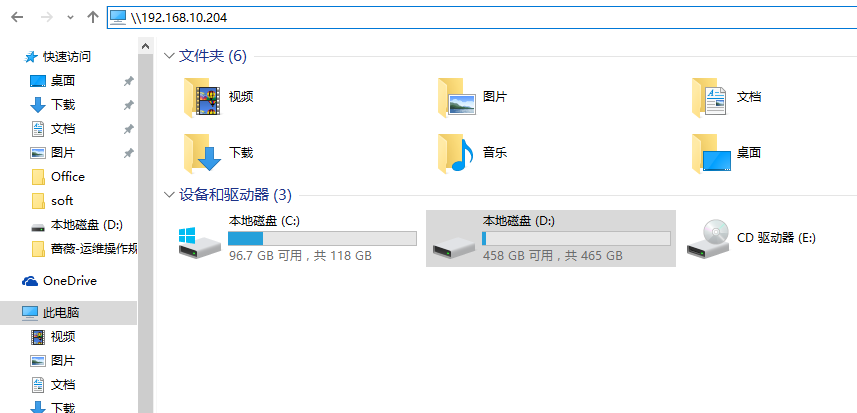
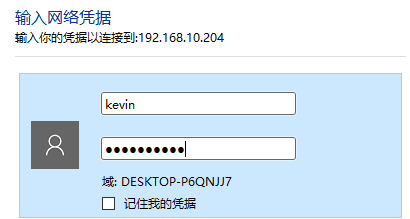
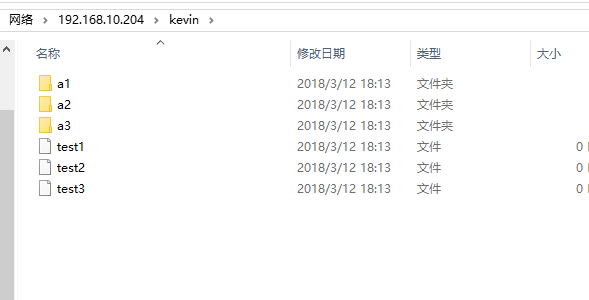
连接上后,就可以在windows和linux直接进行文件夹的共享操作了,可以让里面放点测试文件
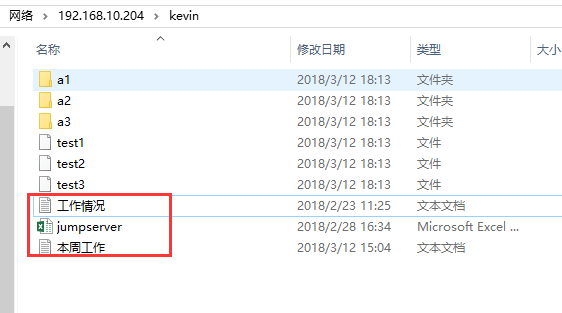


如果在windows客户机上连接Samba出现网络错误:Windows 无法访问\\192.168.10.204\kevin,解决办法如下:
查看上下文的安全关系 [root@samba-server ~]# semanage kevin -a -t samba_share_t /home/kevin/ -bash: semanage: command not found 如果系统出现上面的报错 ,说明你系统里没有安装 semanage命令,下面开始安装semanage: [root@samba-server ~]# yum provides /usr/sbin/semanage Loaded plugins: fastestmirror Loading mirror speeds from cached hostfile * base: mirror.0x.sg * epel: mirror.dmmlabs.jp * extras: mirror.0x.sg * updates: mirror.0x.sg policycoreutils-python-2.5-17.1.el7.x86_64 : SELinux policy core python utilities //这个是安装包 Repo : base Matched from: Filename : [root@samba-server ~]# yum install -y policycoreutils-python 然后再执行一次,执行完成后,不要忘了刷新上下文关系 [root@samba-server ~]# semanage fcontext -a -t samba_share_t /home/kevin [root@samba-server ~]# restorecon -Rv /home/kevin 允许SElinux对于SMB用户共享家目录的布尔值 重启Samba [root@samba-server ~]# systemctl restart smb
如何在windows本机访问samba时用切换另一个用户登录
方法如下: 1)按键ctrl+r,打开"运行",输入"cmd" 2)输入命令"net use * /delete",接着输入"Y",即先取消所有的net 连接 3)输入切换账号的命令"net use \\192.168.10.204\IPC$ grace@123 /user:grace",即表示切换到grace账号(密码为grace@123)
重置samba账号密码
[root@samba-server ~]# smbpasswd -a kevin //即重置kevin密码
======================================================
清理windows下连接linux的samba服务缓存
在安装配置linux服务器samba服务之初,samba服务难免会经过多次修改配置/重启,在期间win的系统或许早已连接上了samba。samba修改配置修改后,特别是用户权限,再次从win登录就很容易出现因缓存的权限原因导致不允许访问或者操作。
这时一般要等很久会清理缓存,另外重启win也会清理。但这效率很低。用以下手动的方法可以实时清理。
清理步骤:
1)打开win的命令行(ctrl+R,输入cmd)。
2)在命令行里输入net use,就会打印出当前缓存的连接上列表。
3)根据列表,一个个删除连接: net use 远程连接名称 /del;
或者一次性全部删除:net use * /del。
这样再次命令行输入samba服务地址的时候,就会重新让你输入访问的账户和密码了。
======================================================
可以在一个samba环境下建立多个业务组的共享目录
比如:
创建一个运维部门的samba共享磁盘,可以看到所有的共享内容;
创建一个产品风控组的samba共享磁盘,只能看到自己组的共享内容;
[root@samba ~]# cd /etc/samba/
[root@samba samba]# ls
lmhosts ops.smb.conf smb.conf smb.conf.bak smbusers chanpinfengkong.smb.conf
[root@samba samba]# diff smb.conf smb.conf.bak
103d102
< config file = /etc/samba/%U.smb.conf #使用config file时,当用户访问Samba服务器,只能看到自己,其他在smb.conf中定义的共享资源都无法看到。
[root@samba samba]# cat ops.smb.conf
[信息科技部-运维小窝]
comment = please do not modify it all will
path= /data/samba
public = no
valid users = wangshibo,linan,@samba
printable = no
write list = @samba
[root@samba samba]# cat chanpinfengkong.smb.conf
[产品风控组共享目录]
comment = please do not modify it all will
path= /data/samba/产品风控组
public = no
valid users = xiaomin,haokun,@samba
printable = no
write list = @samba
useradd创建以上的几个用户,并设置好用户家目录
[root@samba ~]# useradd wangshibo -d /data/samba -s /sbin/nologin
[root@samba ~]# useradd linan -d /data/samba -s /sbin/nologin
[root@samba ~]# useradd xiaomin -d /data/samba/产品风控组 -s /sbin/nologin
[root@samba ~]# useradd haokun -d /data/samba/产品风控组 -s /sbin/nologin
[root@samba ~]# cat /etc/passwd
......
wangshibo:x:507:508::/data/samba:/sbin/nologin
lijinhe:x:508:509::/data/samba:/sbin/nologin
......
xiaomin:x:1006:1006::/data/samba/产品风控组:/sbin/nologin
haokun:x:1007:1007::/data/samba/产品风控组:/sbin/nologin
chanpinfengkong:x:1010:1010::/home/chanpinfengkong:/bin/bash
将这几个用户添加到samba里
[root@samba ~]# pdbedit -a -u wangshibo
[root@samba ~]# pdbedit -a -u linan
[root@samba ~]# pdbedit -a -u xiaomin
[root@samba ~]# pdbedit -a -u haokun
[root@samba ~]# pdbedit -L
wangshibo:507:
linan:510:
xiaomin:1006:
haokun:1007:
创建chanpinfengkong组,将xiaomin和haokun添加到这个组内
[root@samba ~]# useradd chanpinfengkong
[root@samba ~]# usermod -G chanpinfengkong xiaomin
[root@samba ~]# usermod -G chanpinfengkong haokun
创建samba共享目录
[root@samba ~]# cd /data/
[root@samba data]# mkdir samba
[root@samba data]# mkdir samba/产品风控组
[root@samba data]# chown -R samba.samba samba
[root@samba data]# chmod -R 777 samba
[root@samba data]# setfacl -R -m g:chanpinfengkong:rwx samba/产品风控组
赋权脚本
[root@samba ~]# cat /opt/samba.sh
#!/bin/bash
while [ "1" = "1" ]
do
/bin/chmod -R 777 /data/samba
/usr/bin/setfacl -R -m g:chanpinfengkong:rwx /data/samba/产品风控组
done
[root@samba ~]# nohup sh -x /opt/samba.sh &
[root@samba ~]# ps -ef|grep samba.sh
root 62836 1 16 May09 ? 14-23:47:39 sh -x /opt/samba.sh
root 185455 117471 0 15:41 pts/2 00:00:00 grep samba.sh
如上配置后,登录samba:
1)用wangshibo,linan账号登录samba,能看到"/data/samba"下面所有的共享内容。
2)用xiaomin,haokun账号登录samba,只能看到"/data/samba/产品风控组" 下面的共享内容
3)如果还需要分更多的组,就如上面的"产品风控组"一样进行配置即可!






 浙公网安备 33010602011771号
浙公网安备 33010602011771号